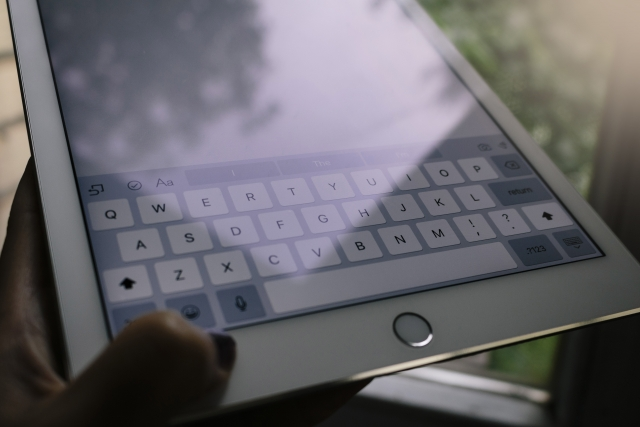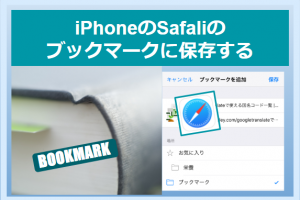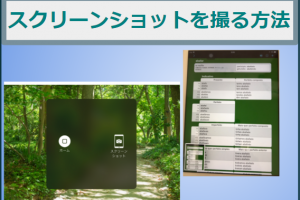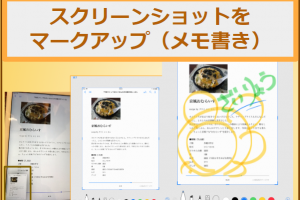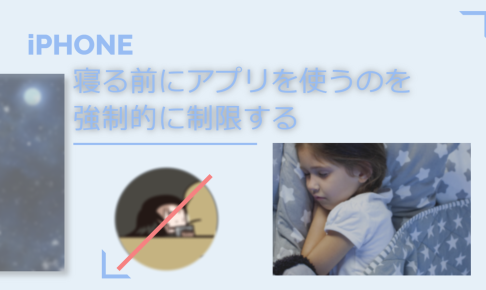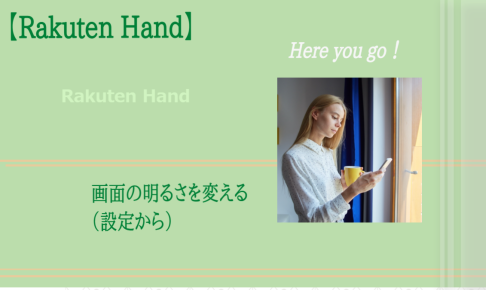iPadでアルファベット特殊文字を使う
フランス語やドイツ語、スペイン語やポルトガル語などのアルファベットの特殊文字の入力はどうするんだろうと思いませんか。
iPadでは入力できないんじゃないかと思っている人も多いでしょう。実は、ウムラウトなど、英語以外の国でよく使うアルファベットの特殊文字は、英語キーボードが入っていると表示します。
英語のキーボードがあるだけで、簡単にアルファベットの特殊文字が入力できるので、一度見てみましょう。
英語のキーボードを準備する
設定>一般>キーボードであらかじめ英語キーボードを入れておいて下さい。
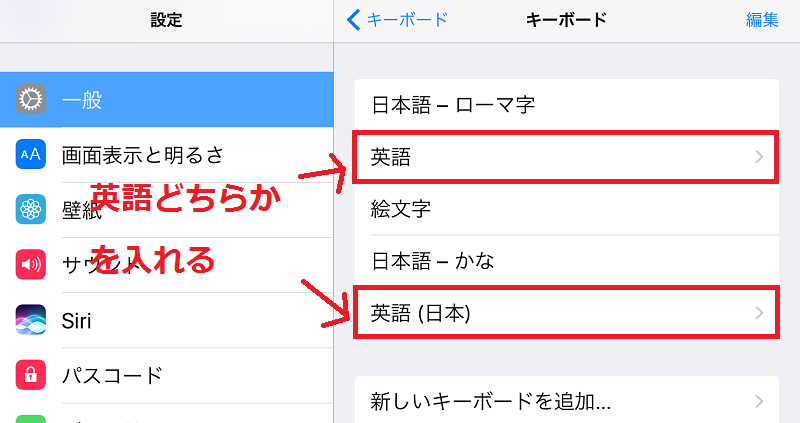
自分が英語キーボードを持ってなければ、英語のキーボードを追加して下さい。
新しいキーボードをタップして下さい。

新しいキーボードを追加画面で英語キーボードをタップして、キーボードを追加してください。
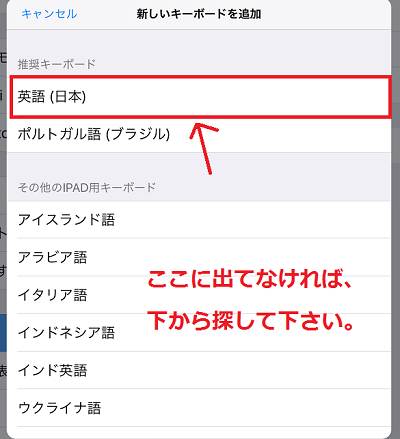
キーボードをタップすると、上のキーボード画面に表示されます。
英語のキーボードで、ウムラウトなどのアルファベットの特殊文字を確認する
英語キーボードを追加したら、キーボード入力する画面で特殊文字を探してみましょう。
メモ帳など、キーボード入力できる画面を開きます。
英語のキーボードにして下さい。ここでは地球マーク長押ししてEnglish(US)へ変更します。
- English(Japan)でも同じように表示されます。
- 日本語ローマ字キーボードでは、アルファベットの特殊文字は表示されません。
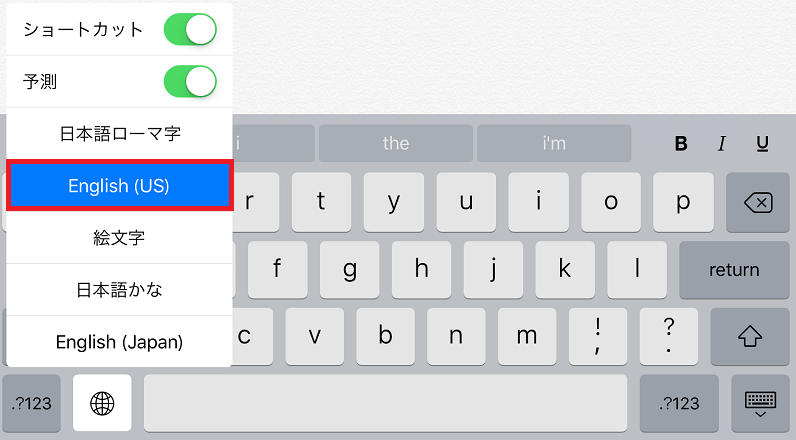
aを長押ししてみましょう。するとaに関連した特殊文字が表示されます。
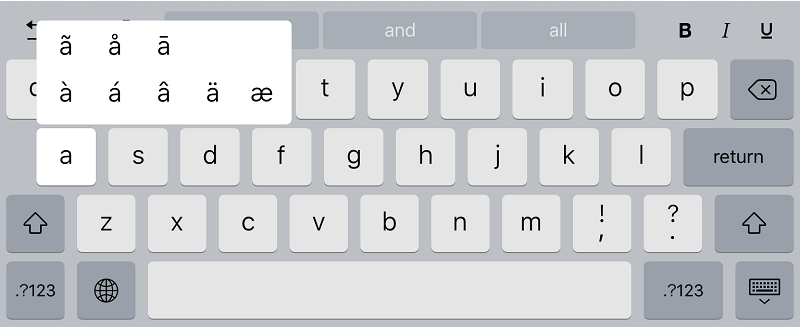
eを長押しする
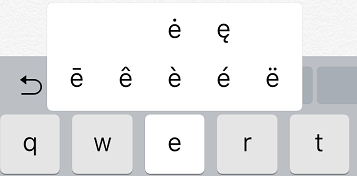
uを長押しする
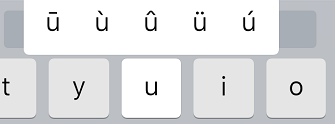
iを長押しする
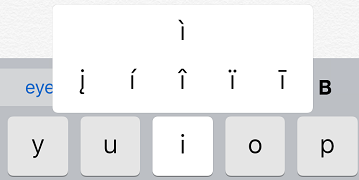
oを長押しする
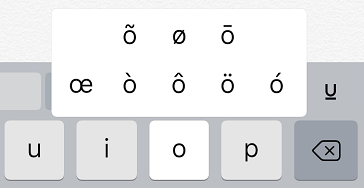
sを長押しする
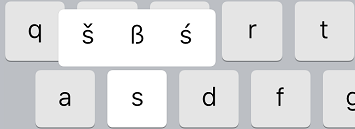
zを長押しする
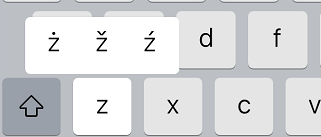
cを長押しする
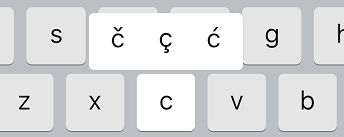
nを長押しする
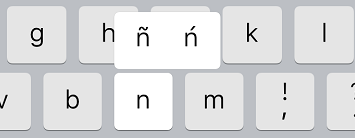
使いたいアルファベットの特殊文字が表示されるか、自分のiPadで確認して見てください。
記号もキーボード以上の特殊記号を表示する
記号もキーボード表面だけより、長押しして確認すると、更に多くの記号を表示します。
!を長押しする
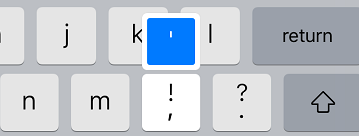
?を長押しする

-を長押しする
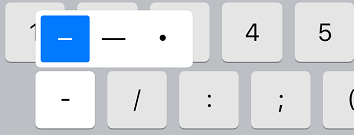
/を長押しする
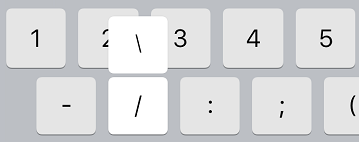
¥を長押しする
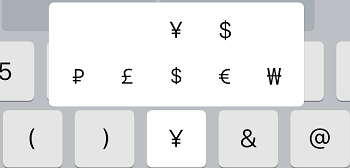
&を長押しする
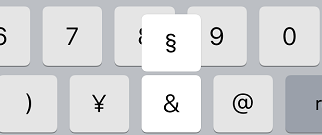
など、記号はたくさんあるので、自分のiPadで確認して下さい。
各国のキーボードの方が、変換候補を表示する
違う国のキーボードをよく入力するなら、その国のキーボードで入力しましょう。
その方が、特殊文字も必要なものを表示するし、文字予測もしてくれるので便利です。
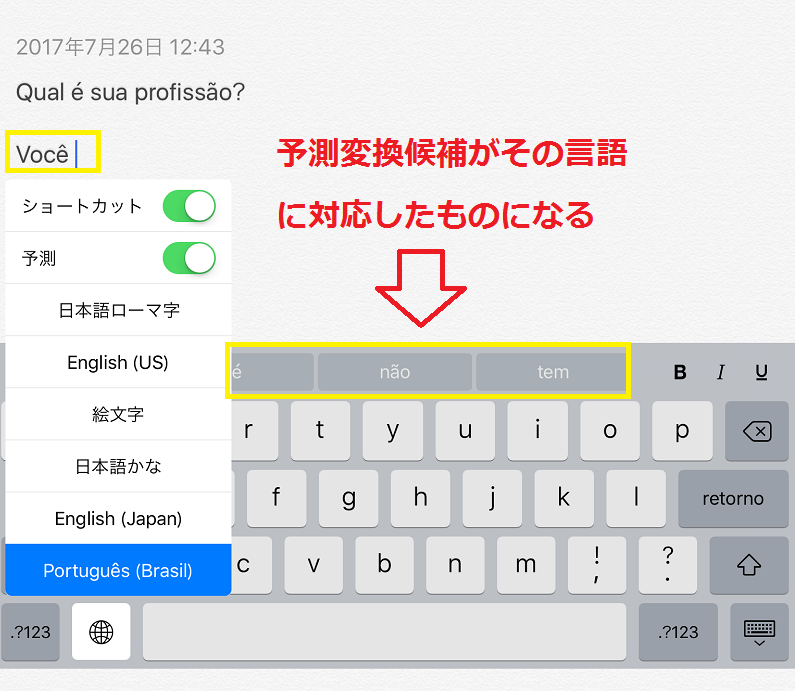
新しいキーボード追加で、使う国のキーボードを追加して、自分が使いたい言語のキーボードを追加してください。
少しだけアルファベットの特殊文字を使いたい場合は、英語キーボードで入力をするのがよいでしょう。
➡日本語のキーボードについては次回以降
この記事は、iPad Air iOS 10.3.3で確認しました。
➡その他iPadの情報は、iPadカテゴリーをご覧下さい。
iOSデバイスはほぼ、iPhone、iPad、iPod Touch共通です。
➡Appleの情報は、Appleカテゴリーをご覧下さい。